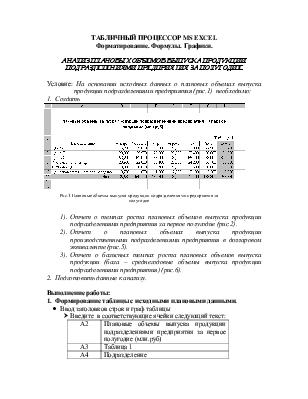
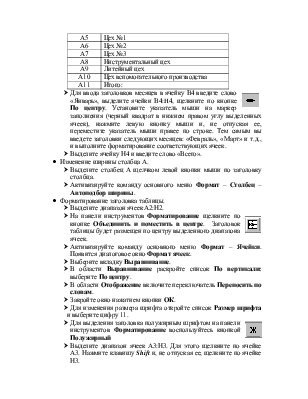
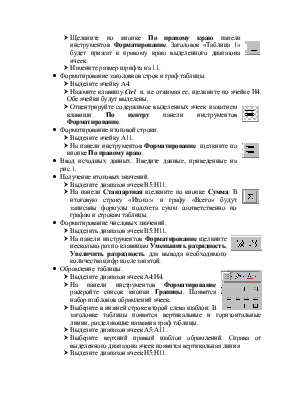
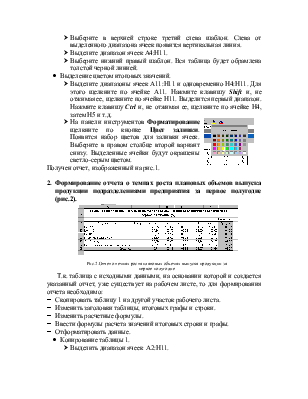

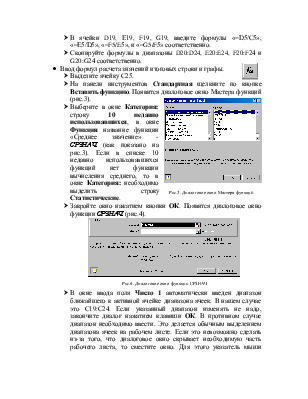
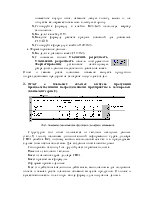
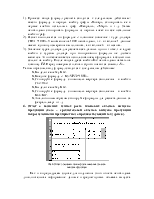

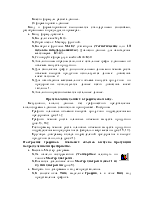
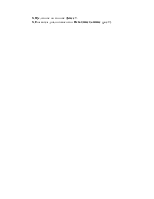
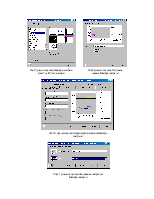
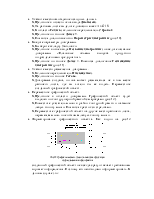
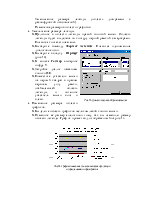
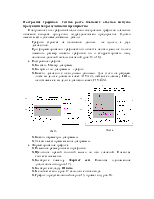
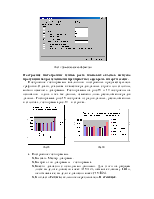
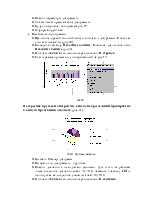
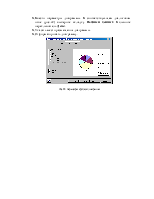
ТАБЛИЧНЫЙ ПРОЦЕССОР MS EXCEL
Форматирование. Формулы. Графики.
АНАЛИЗ ПЛАНОВЫХ ОБЪЕМОВ ВЫПУСКА ПРОДУКЦИИ ПОДРАЗДЕЛЕНИЯМИ ПРЕДПРИЯТИЯ ЗА ПОЛУГОДИЕ
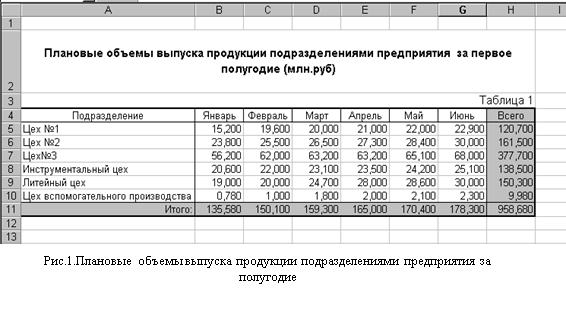
Условие: На основании исходных данных
о плановых объемах выпуска продукции подразделениями предприятия (рис.1)
необходимо:
1. Создать
1). Отчет о темпах роста плановых объемов выпуска продукции подразделениями предприятия за первое полугодие (рис.2).
2). Отчет о плановых объемах выпуска продукции производственными подразделениями предприятия в долларовом эквиваленте (рис.5).
3). Отчет о базисных темпах роста плановых объемов выпуска продукции (база – среднегодовые объемы выпуска продукции подразделениями предприятия) (рис.6).
2. Подготовить данные к анализу.
Выполнение работы:
1. Формирование таблицы с исходными плановыми данными.
· Ввод заголовков строк и граф таблицы
Ø Введите в соответствующие ячейки следующий текст:
|
А2 |
Плановые объемы выпуска продукции подразделениями предприятия за первое полугодие (млн.руб) |
|
А3 |
Таблица 1 |
|
А4 |
Подразделение |
|
А5 |
Цех №1 |
|
А6 |
Цех №2 |
|
А7 |
Цех №3 |
|
А8 |
Инструментальный цех |
|
А9 |
Литейный цех |
|
А10 |
Цех вспомогательного производства |
|
А11 |
Итого: |
Ø ![]() Для ввода
заголовков месяцев в ячейку В4 введите слово «Январь», выделите ячейки В4:H4,
щелкните по кнопке По центру. Установите указатель мыши на маркер
заполнения (черный квадрат в нижнем правом углу выделенных ячеек), нажмите
левую кнопку мыши и, не отпуская ее, переместите указатель мыши правее по
строке. Тем самым вы введете заголовки следующих месяцев: «Февраль», «Март» и
т.д., и выполните форматирование соответствующих ячеек.
Для ввода
заголовков месяцев в ячейку В4 введите слово «Январь», выделите ячейки В4:H4,
щелкните по кнопке По центру. Установите указатель мыши на маркер
заполнения (черный квадрат в нижнем правом углу выделенных ячеек), нажмите
левую кнопку мыши и, не отпуская ее, переместите указатель мыши правее по
строке. Тем самым вы введете заголовки следующих месяцев: «Февраль», «Март» и
т.д., и выполните форматирование соответствующих ячеек.
Ø Выделите ячейку Н4 и введите слово «Всего».
· Изменение ширины столбца А.
Ø Выделите столбец А щелчком левой кнопки мыши по заголовку столбца.
Ø Активизируйте команду основного меню Формат – Столбец – Автоподбор ширины.
· Форматирование заголовка таблицы.
Ø Выделите диапазон ячеек А2:Н2.
Ø ![]() На панели
инструментов Форматирование щелкните по кнопке Объединить и поместить
в центре. Заголовок таблицы будет размещен по центру выделенного диапазона
ячеек.
На панели
инструментов Форматирование щелкните по кнопке Объединить и поместить
в центре. Заголовок таблицы будет размещен по центру выделенного диапазона
ячеек.
Ø Активизируйте команду основного меню Формат – Ячейки. Появится диалоговое окно Формат ячеек.
Ø Выберите вкладку Выравнивание.
Ø В области Выравнивание раскройте список По вертикали: выберите По центру.
Ø В области Отображение включите переключатель Переносить по словам.
Ø Закройте окно нажатием кнопки ОК.
Ø Для изменения размера шрифта откройте список Размер шрифта и выберите цифру 11.
Ø ![]() Для выделения
заголовка полужирным шрифтом на панели инструментов Форматирование
воспользуйтесь кнопкой Полужирный
Для выделения
заголовка полужирным шрифтом на панели инструментов Форматирование
воспользуйтесь кнопкой Полужирный
Ø Выделите диапазон ячеек А3:Н3. Для этого щелкните по ячейке А3. Нажмите клавишуShift и, не отпуская ее, щелкните по ячейке Н3.
Ø ![]() Щелкните по кнопке По
правому краю панели инструментов Форматирование. Заголовок «Таблица
1» будет прижат к правому краю выделенного диапазона ячеек.
Щелкните по кнопке По
правому краю панели инструментов Форматирование. Заголовок «Таблица
1» будет прижат к правому краю выделенного диапазона ячеек.
Ø Измените размер шрифта на 11.
· Форматирование заголовков строк и граф таблицы.
Ø Выделите ячейку А4.
Ø Нажмите клавишу Ctrl и, не отжимая ее, щелкните по ячейке Н4. Обе ячейки будут выделены.
Ø ![]() Отцентрируйте
содержимое выделенных ячеек нажатием клавиши По центру панели
инструментов Форматирование.
Отцентрируйте
содержимое выделенных ячеек нажатием клавиши По центру панели
инструментов Форматирование.
· Форматирование итоговой строки.
Ø Выделите ячейку А11.
Ø ![]() На панели
инструментов Форматирование щелкните по кнопке По правому краю.
На панели
инструментов Форматирование щелкните по кнопке По правому краю.
· Ввод исходных данных. Введите данные, приведенные на рис.1.
· Получение итоговых значений.
Ø ![]() Выделите диапазон
ячеек В5:Н11.
Выделите диапазон
ячеек В5:Н11.
Ø ![]() На панели Стандартная
щелкните по кнопке Сумма. В итоговую строку «Итого:» и графу «Всего»
будут записаны формулы подсчета сумм соответственно по графам и строкам
таблицы.
На панели Стандартная
щелкните по кнопке Сумма. В итоговую строку «Итого:» и графу «Всего»
будут записаны формулы подсчета сумм соответственно по графам и строкам
таблицы.
· Форматирование числовых значений.
Ø Выделить диапазон ячеек В5:Н11.
Ø ![]() На панели
инструментов Форматирование щелкните несколько раз по клавишам Уменьшить
разрядность, Увеличить разрядность для вывода необходимого
количества цифр после запятой.
На панели
инструментов Форматирование щелкните несколько раз по клавишам Уменьшить
разрядность, Увеличить разрядность для вывода необходимого
количества цифр после запятой.
· 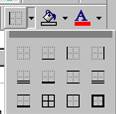 Обрамление таблицы.
Обрамление таблицы.
Ø Выделите диапазон ячеек А4:Н4.
Ø На панели инструментов Форматирование раскройте список кнопки Границы. Появится набор шаблонов обрамлений ячеек.
Ø Выберите в нижней строке второй слева шаблон. В заголовке таблицы появятся вертикальные и горизонтальные линии, разделяющие названия граф таблицы.
Ø Выделите диапазон ячеек А5:А11.
Ø Выберите верхний правый шаблон обрамлений. Справа от выделенного диапазона ячеек появится вертикальная линия
Ø Выделите диапазон ячеек Н5:Н11.
Ø Выберите в верхней строке третий слева шаблон. Слева от выделенного диапазона ячеек появится вертикальная линия.
Ø Выделите диапазон ячеек А4:Н11.
Ø Выберите нижний правый шаблон. Вся таблица будет обрамлена толстой черной линией.
· Выделение цветом итоговых значений.
Ø  Выделите диапазоны
ячеек А11:Н11 и одновременно Н4:Н11. Для этого щелкните по ячейке А11. Нажмите
клавишу Shift и, не отжимая ее, щелкните по ячейке Н11. Выделится
первый диапазон. Нажмите клавишу Ctrl и, не отжимая ее, щелкните по ячейке Н4,
затем Н5 и т.д.
Выделите диапазоны
ячеек А11:Н11 и одновременно Н4:Н11. Для этого щелкните по ячейке А11. Нажмите
клавишу Shift и, не отжимая ее, щелкните по ячейке Н11. Выделится
первый диапазон. Нажмите клавишу Ctrl и, не отжимая ее, щелкните по ячейке Н4,
затем Н5 и т.д.
Ø На панели инструментов Форматирование щелкните по кнопке Цвет заливки. Появится набор цветов для заливки ячеек. Выберите в правом столбце второй вариант снизу. Выделенные ячейки будут окрашены светло-серым цветом.
Уважаемый посетитель!
Чтобы распечатать файл, скачайте его (в формате Word).
Ссылка на скачивание - внизу страницы.